
Innhold
Noen sier at Microsofts Windows 10-operativsystem er bedre enn Windows 8 på grunn av selskapets beslutning om å få tilbake Startmenyen og tilby bedre støtte for tastaturer og mus. Det er sant i en viss grad, men det er ikke den eneste grunnen. Windows 10 gjør en ærlig innsats for å hjelpe brukere når det er i deres beste interesse. Den synkroniserer passord, appdata og temaer fordi det ikke vil at brukerne må huske dem. Windows 10 tilbyr også noe som heter Metered Connections også.
Windows 10 ser målte tilkoblinger som langsomme baner for internett. Det pleide å være at Windows ikke kunne skille mellom ulike typer trådløst internett. Hvis Windows finner seg på en uberørt tilkobling, lastes ned operativsystemoppgraderinger og lar bakgrunnsappene kjøre mest uhindret. Du kan laste ned store filer gjennom film- og TV-appen, for eksempel.

Les: Windows 10 Review - En kjærlighetsaffære
Hvis en tilkobling er en Metered Connection, forsøker Windows 10 å lagre enhetens data. Det vil ikke forsøke å laste ned operativsystemoppgraderinger. Apper holdes fra å gjøre kontroller med bakgrunnstjenester. Prøv å laste ned en film eller et TV-program fra Filmer og TV-appen over en Metered Connection, og Windows 10 vil ikke gi deg det.
Målte tilkoblinger er ment å lagre dataplanen din, men noen ganger kan de komme i veien. Heres hvordan du slår av målte tilkoblinger.
Før vi begynner
Før du slår av Metered Connections, vet du at det er en veldig viktig funksjon som du ikke vil rote med, med mindre du vet nøyaktig hva du gjør.
Si at du merker en målrettet tilkobling som ikke-målrettet, med det ene formål å laste ned en film, til tross for å vite at det er en målrettet tilkobling. Windows 10 laster ned operativsystemoppdateringer og appoppdateringer automatisk over Unmetered Connections. Du kan, og noen har, blåst hele måneds hele mobildataallokering fordi de var koblet til telefonen på en flyplass eller under strømbrudd, og glemte å aktivere Metered Connection på nytt.
Du bør holde seg borte fra å markere hvilken som helst forbindelse der du må administrere dataene dine som Unmetered, med mindre du er sikker på at du skal slå den på igjen i nær fremtid eller ikke trenger å bekymre deg for datatildeling. For eksempel er det helt akseptabelt å endre statusen til Starbucks Wi-Fi fordi den er uberørt så langt som offentligheten angår. Ikke deaktiver Metered Connection-statusen for hotspot-funksjonen på smarttelefonen.
La oss begynne
Hvis du vil endre en tilkoblingstype, må du allerede ha koblet til den tidligere eller være koblet til nettverket akkurat nå. Trykk eller klikk på Wi-Fi-ikonet nederst til høyre på skjermen i oppgavelinjen for å koble til nettverket, eller dobbeltkoble tilkoblingen.

Hvis du allerede er koblet til nettverket, går du videre til neste trinn. Hvis du ikke har gått videre, velg den fra sist og koble til nå. Merk at hvis dette er en privat tilkobling, som en tethered telefon eller hjemme Internett, må du vite nettverksnøkkel og passord, hvis du kobler for første gang.
Når du er koblet til, trykker du på eller klikker på Nettverksinnstillinger i popup-menyen.

Velkommen til nettverksinnstillingsområdet i appen Innstillinger. Herfra kan du koble til nye nettverk og endre nettverksinnstillingene helt.
Ikke trykk eller klikk på den trådløse tilkoblingen din på Nettverk-menyen. I stedet, bla nedover så langt som vinduet lar deg.
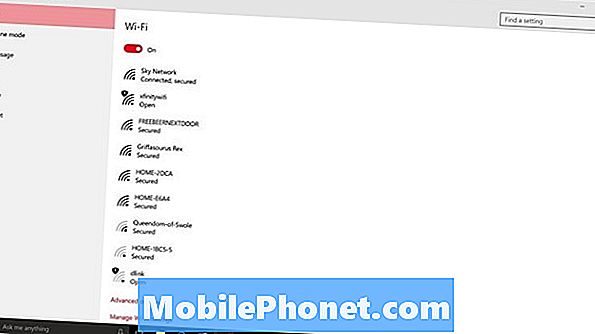
Klikk nå eller klikk på Avanserte instillinger.
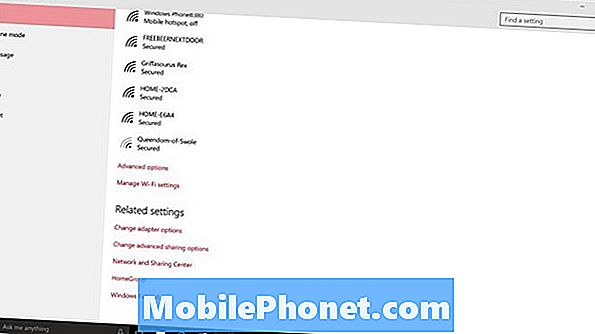
Her kan du veksle Målte tilkoblinger sette på eller av.
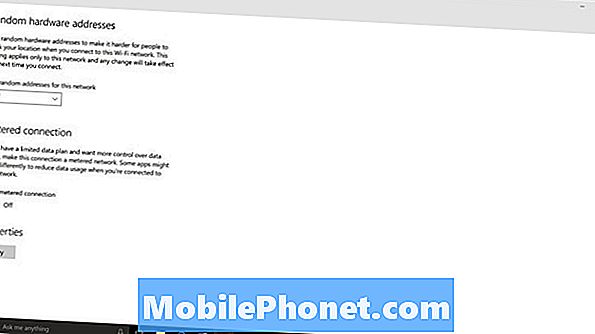
Både Windows 10 og Windows 10 Jubileumsoppdatering støtter Metered Connections, som begge tilbyr litt forskjellige måter å deaktivere funksjonen på. Med Windows 10 Anniversary Update kan brukerne faktisk deaktivere innstillingen på trådløse nettverk de ikke er koblet til.
Microsoft inkluderer ikke en dekselbryter for deaktivering av Metered Connections for flere trådløse nettverk. Det er sannsynligvis fordi funksjonen er så integrert i måten Windows 10 oppfører seg med data og oppdateringer.


